Je n'arrive plus à télécharger sur Play Store : Causes et solutions
Le Google Play Store est la principale source de téléchargement d'applications sur Android, mais vous pouvez parfois rencontrer des problèmes qui empêchent les téléchargements ou les mises à jour. Qu'il s'agisse d'un problème de connexion, d'un dysfonctionnement du système ou d'un problème de stockage, ces erreurs peuvent être frustrantes.
Dans ce guide, nous allons explorer les raisons pour lesquelles les applications ne se téléchargent pas à partir du Play Store, les solutions étape par étape pour résoudre le problème et les autres moyens d'installer les applications en toute sécurité. De plus, si vous êtes parent, nous vous montrerons comment gérer et surveiller l'utilisation des applications par votre enfant avec AirDroid Parent Control.

Je n'arrive plus à télécharger sur Play Store : Causes et solutions
Le Google Play Store est la principale source de téléchargement d'applications sur les appareils Android. Cependant, les utilisateurs rencontrent parfois des problèmes qui les empêchent d'installer de nouvelles applications. Si vous êtes confronté à ce problème, plusieurs facteurs peuvent en être la cause. Examinons les principales raisons pour lesquelles vous ne pouvez pas télécharger d'applications à partir du Play Store ainsi que des solutions pour y remédier.
1Redémarrez votre appareil
Un simple redémarrage peut résoudre des problèmes logiciels mineurs. Éteignez votre appareil, attendez quelques secondes et rallumez-le. Essayez ensuite de télécharger à nouveau l'application.
2Espace de stockage insuffisant
Si l'espace de stockage de votre téléphone est plein ou presque plein, cela peut empêcher le téléchargement de nouvelles applications. Pour vérifier votre espace de stockage :
- Allez dans Réglages > Stockage et vérifiez si vous avez suffisamment d'espace libre.
- Supprimez les fichiers inutiles, tels que les anciennes photos, vidéos ou applications inutilisées, pour libérer de l'espace.
- Déplaçant les fichiers volumineux vers le stockage dans le nuage ou une carte SD.
Au fil du temps, l'application Play Store accumule des données en cache qui peuvent provoquer des erreurs. Pour effacer le cache :
- Allez dans Réglages > Apps > Google Play Store > Stockage.
- Appuyez sur Vider le cache, puis sur Supprimer les données si nécessaire.
- Redémarrez votre téléphone et essayez à nouveau de télécharger l'application.
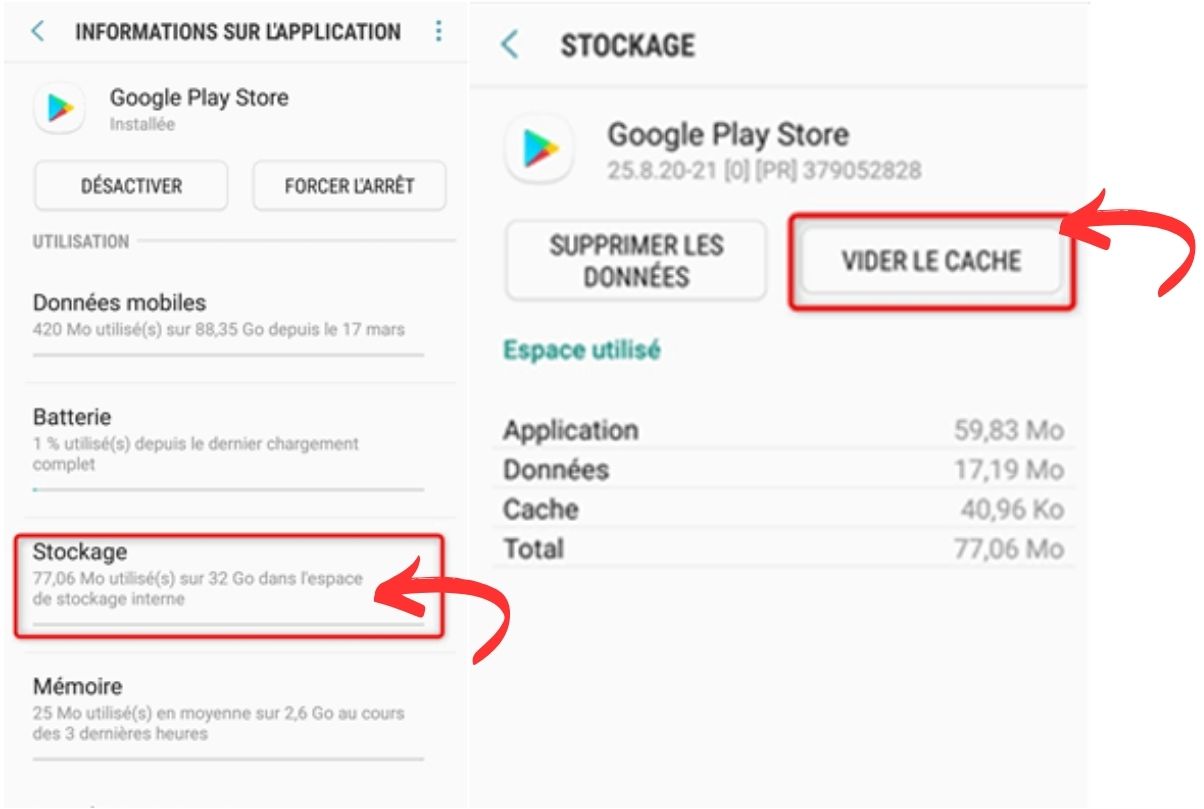
3Problèmes de connexion Internet
Une connexion Internet lente ou instable peut interrompre le processus de téléchargement. Assurez-vous d'avoir une connexion stable en :
- Basculant entre le Wi-Fi et les données mobiles.
- Redémarrant votre routeur si vous utilisez le Wi-Fi.
- En vous rapprochant du routeur ou en passant à un signal réseau plus fort.
- Activez et désactivez le mode avion.
4Problèmes liés au compte Google
Un problème lié à votre compte Google peut parfois perturber les téléchargements. Pour résoudre ce problème :
- Supprimez votre compte Google de l'appareil en accédant à Paramètres > Comptes > Google, en sélectionnant votre compte et en appuyant sur Supprimer le compte.
- Redémarrez votre appareil et réintroduisez votre compte Google.
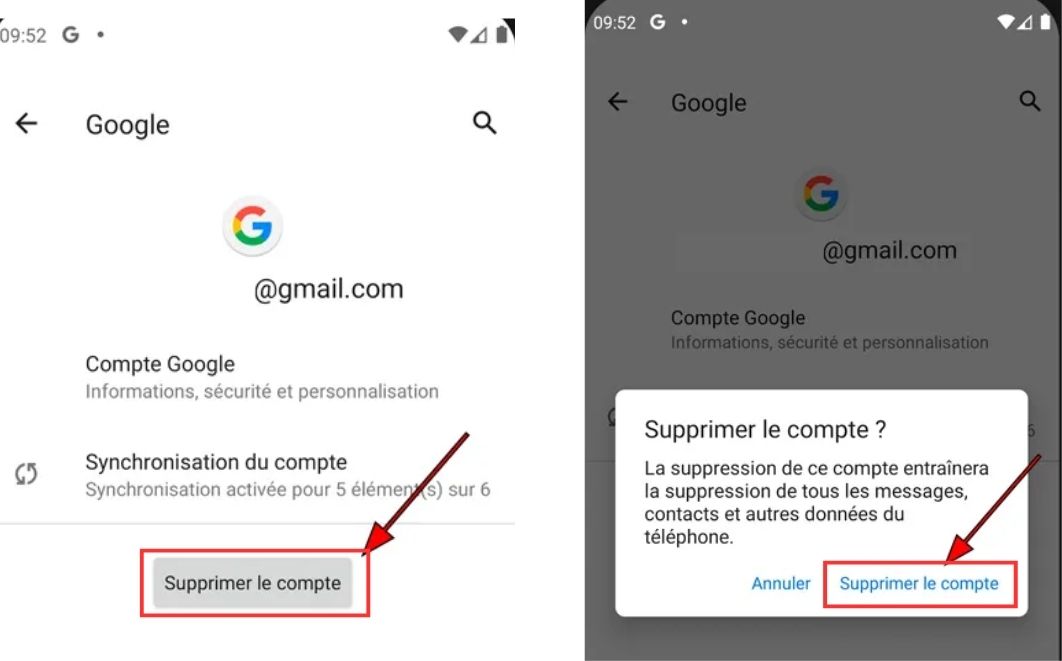
5Mises à jour en attente ou file d'attente de téléchargement
Si plusieurs applications attendent d'être mises à jour, il se peut que votre nouveau téléchargement soit bloqué dans une file d'attente. Pour le vérifier, procédez comme suit :
- Ouvrez Google Play Store > Icône de profil > Gérer les applications et l'appareil.
- Annulez ou priorisez les téléchargements si nécessaires.
6Forcer l'arrêt du Google Play Store
L'arrêt et le redémarrage de l'application Play Store peuvent résoudre des problèmes temporaires :
- Accédez à Paramètres > Applications > Google Play Store.
- Appuyez sur Forcer l'arrêt, puis rouvrez l'application et essayez à nouveau de télécharger.
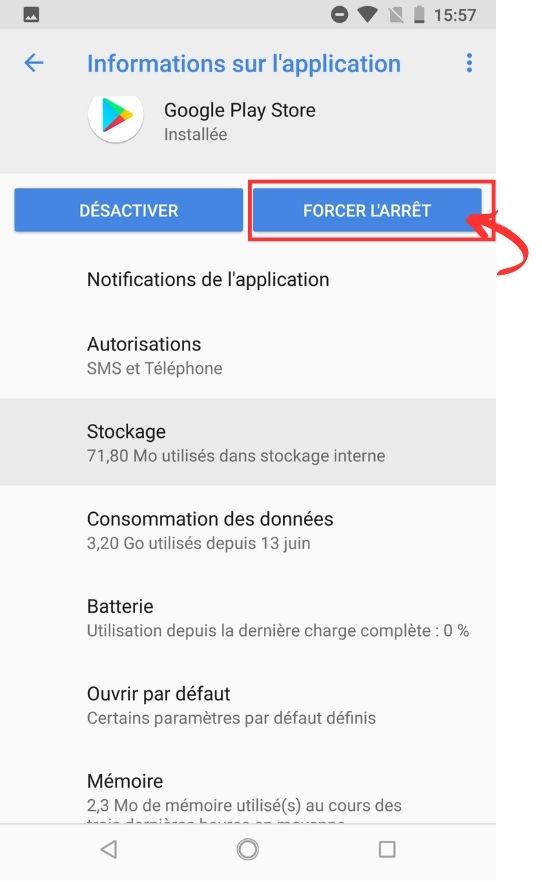
7Mettre à jour ou désinstaller les mises à jour du Play Store
Une version obsolète du Play Store peut être à l'origine de problèmes.
- Accédez à Paramètres > Applications > Google Play Store.
- Appuyez sur Désinstaller les mises à jour pour revenir à la version d'origine, puis mettez à jour Play Store manuellement.
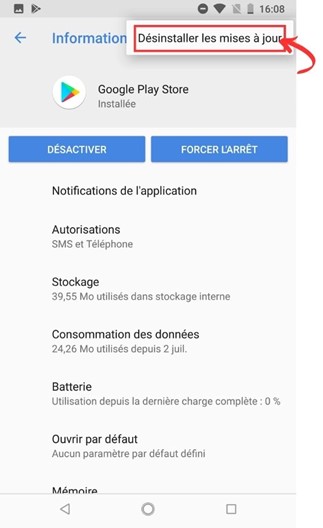
8Le logiciel de l'appareil est obsolète
Une version Android obsolète peut entraîner des problèmes de compatibilité avec le Play Store. Pour vérifier les mises à jour :
- Allez dans Paramètres > Système > Mise à jour du logiciel.
- Téléchargez et installez toutes les mises à jour disponibles.
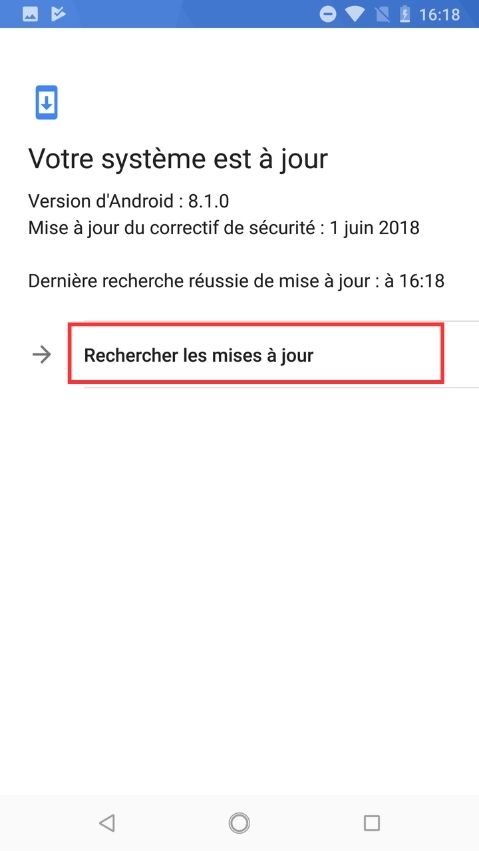
9Problèmes liés aux services Google Play
Google Play Services est essentiel au fonctionnement du Play Store. S'il fonctionne mal :
- Allez dans Paramètres > Apps > Google Play Services et effacez son cache.
- Si le problème persiste, mettez à jour ou réinstallez Google Play Services.
10Vérifiez l'état de votre VPN
Si vous utilisez un VPN, il se peut qu'il affecte votre capacité à vous connecter aux serveurs du Play Store. Désactivez votre VPN et essayez de télécharger à nouveau l'application pour voir si cela résout le problème.
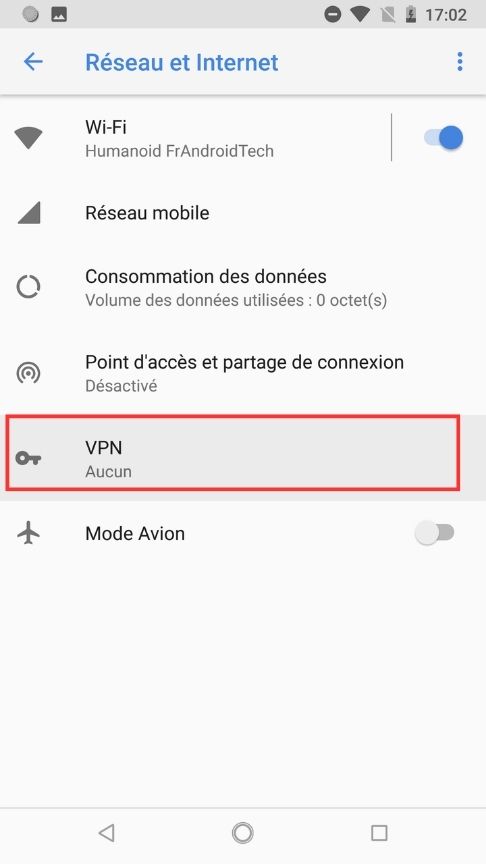
11Vérifier les paramètres de date et d'heure
Des paramètres de date et d'heure incorrects peuvent perturber les téléchargements Play Store.
- Allez dans Réglages > Système > Date et heure.
- Activez l'option Date et heure automatiques.
12Réinitialisation d'usine
Si rien ne fonctionne, une réinitialisation d'usine peut s'avérer nécessaire. Cette opération effacera toutes les données, c'est pourquoi vous devez d'abord sauvegarder vos fichiers.
- Allez dans Réglages > Système > Options de réinitialisation > Effacer toutes les données (Rétablir la configuration d'usine).
Comment installer une application sur Android sans Play store ?
Si vous ne pouvez pas télécharger d'applications à partir du Google Play Store ou si vous préférez une autre méthode, vous pouvez installer des applications manuellement à l'aide de fichiers APK. Voici comment procéder de manière sûre et efficace.
1. Télécharger le fichier APK à partir d'une source fiable
Les fichiers APK (Android Package Kit) sont utilisés pour installer des applications sur les appareils Android. Pour éviter les logiciels malveillants, ne téléchargez les APK qu'à partir de sources fiables, telles que :
Avertissement :Évitez de télécharger des APK à partir de sites web inconnus, car ils peuvent contenir des virus ou des logiciels malveillants.
2. Activer les sources inconnues sur votre appareil
Par défaut, Android bloque les installations d'applis provenant de sources autres que le Play Store. Pour autoriser l'installation :
- Ouvrez les paramètres.
- Allez dans Apps & Notifications > Accès spécial aux applications (ou Sécurité, selon votre appareil).
- Activez l'option Sources inconnues.
3. Installez le fichier APK
Une fois que vous avez activé les sources inconnues :
- Ouvrez le gestionnaire de fichiers sur votre appareil.
- Naviguez jusqu'au dossier dans lequel le fichier APK est enregistré (généralement le dossier Téléchargements).
- Appuyez sur le fichier APK et sélectionnez Installer.
- Attendez que l'installation soit terminée, puis ouvrez l'application.
4. Utiliser d'autres boutiques d'applications
Si vous installez fréquemment des applications en dehors de Google Play, envisagez d'utiliser un autre magasin d'applications fiable, tel que :
- Amazon Appstore
- F-Droid pour les applications libres
- Huawei AppGallery
5. Maintenez vos applications à jour
Étant donné que les applications installées via des APK ne sont pas mises à jour automatiquement par le Play Store, vous devez :
- Consulter régulièrement le site web source pour y trouver de nouvelles versions.
- Utiliser APKUpdater, une application qui permet de mettre à jour les applications chargées de manière latérale.
6. Soyez prudent avec les autorisations
Après avoir installé un APK, vérifiez ses autorisations :
- Allez dans Réglages > Apps > [Nom de l'app] > Autorisations.
- Désactivez toutes les autorisations inutiles pour protéger votre vie privée.
En suivant ces étapes, vous pouvez installer et utiliser en toute sécurité des applications sans le Play Store, tout en minimisant les risques de sécurité.
Surveiller et gérer les applications de votre enfant avec le contrôle parental AirDroid
Pour les parents, il est essentiel de superviser l'utilisation des applications par leurs enfants. AirDroid Parent Control offre une solution complète. Il vous permet de :
- Surveiller l'utilisation des applications et le temps passé devant l'écran.
- Bloquer les applications inappropriées ou addictives.
- Fixer des limites de temps pour l'utilisation des applications.
- Visualiser et contrôler à distance l'appareil de l'enfant.

- Étape 1 : Téléchargez l'application AirDroid Parental Control sur votre appareil depuis Google Play Store ou l'App Store d'Apple. Créez un compte pour accéder à l'interface principale.
- Étape 2 : Installez AirDroid Kids sur le téléphone de votre enfant et complétez la configuration en liant l'appareil avec AirDroid Kids à votre compte AirDroid.
- Étape 3 : Sur votre téléphone, ouvrez AirDroid Parental Control et cliquez sur « Bloqueur d'applications » pour bloquer les applications inappropriées ou addictives.
- Étape 4 : Dirigez-vous vers « Détection de contenu social » puis cliquez sur « Gestion des mots-clés » et ensuite sur « Créer une catégorie de mots-clés ».
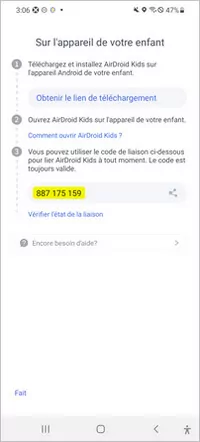
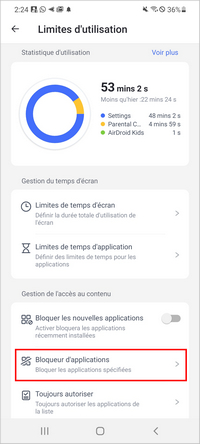
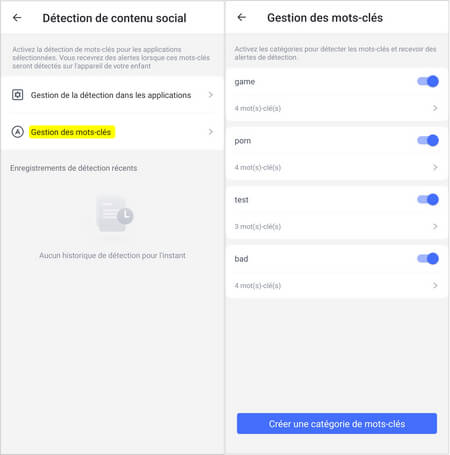
Conclusion
Il peut être frustrant de rencontrer des problèmes avec les téléchargements sur le Google Play Store, mais en suivant les bonnes étapes de dépannage, vous pouvez rapidement résoudre le problème. Qu'il s'agisse de vider le cache, de vérifier votre connexion internet ou de mettre à jour le Play Store, il existe plusieurs solutions pour rétablir un fonctionnement normal.
Si vous devez installer des applications en dehors du Play Store, des méthodes alternatives telles que le téléchargement de fichiers APK ou l'utilisation de boutiques d'applications tierces peuvent s'avérer utiles, mais veillez à privilégier la sécurité en utilisant des sources fiables.
Pour les parents, il est essentiel de gérer l'utilisation des applications par leurs enfants, et AirDroid Parent Control offre un excellent moyen de surveiller et de réguler efficacement leurs activités numériques. En suivant ces conseils, vous pouvez assurer le bon fonctionnement de votre appareil Android, installer des applications en toute sécurité et contrôler le temps passé par votre enfant devant un écran.
FAQs sur le téléchargement sur Play Store
Si le Play Store a disparu, vous pouvez le réinstaller en procédant comme suit :
- Étape 1 : Télécharger l'APK Google Play Store à partir d'un site de confiance.
- Étape 2 : Installez-le à l'aide de la méthode d'installation APK.
- Étape 3 : Redémarrez votre appareil pour vérifier s'il fonctionne correctement.











Laisser une réponse.